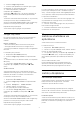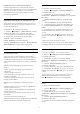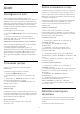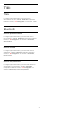operation manual
Table Of Contents
- Saturs
- 1 Sākuma ekrāns
- 2 Uzstādīšana
- 3 Tālvadības pults
- 4 Ieslēgšana un izslēgšana
- 5 Kanāli
- 6 Kanāla instalēšana
- 7 Ierīču pievienošana
- 8 Android TV savienošana
- 9 Aplikācijas
- 10 Internets
- 11 Ātrā izvēlne
- 12 Avoti
- 13 Tīkli
- 14 Iestatījumi
- 15 Video, fotoattēli un mūzika
- 16 TV ceļvedis
- 17 Ierakstīšana un Pause TV
- 18 Viedtālruņi un planšetdatori
- 19 Spēles
- 20 Ambilight
- 21 Populārākie
- 22 Freeview Play
- 23 Netflix
- 24 Alexa
- 25 Programmatūra
- 26 Specifikācijas
- 27 Palīdzība un atbalsts
- 28 Drošība un apkope
- 29 Lietošanas nosacījumi
- 30 Autortiesības
- 31 Atruna par trešo pušu piedāvātajiem pakalpojumiem un/vai programmatūru
- Alfabētiskais rādītājs
2 - Atlasiet Google Play Games.
3 - Atlasiet spēli spēlēšanai vai atlasiet jaunu spēli
instalēšanai un nospiediet OK (Labi).
4 - Kad esat pabeidzis, vairākkārt
nospiediet Atpakaļ vai
nospiediet EXIT (Iziet), vai apturiet aplikāciju ar
šim nolūkam paredzēto aizvēršanas/apturēšanas
pogu.
Ja lietotne neatrodas sākuma ekrānā, to var pievienot,
izmantojot lietotņu lapu vai lietotņu rindas
elementu Pievienot lietotni izlasei. Daži Google Play
produkti un funkcijas nav pieejami visās valstīs.
Papildinformācija pieejama
vietnē www.support.google.com/androidtv
Google Play Store
No vietnes Google Play Store varat lejupielādēt un
instalēt jaunas lietotnes. Dažas lietotnes ir bez
maksas.
Nepiec. aprīkojums
• Jūsu televizoram jābūt interneta savienojumam
• Jums jāpierakstās televizorā no Google konta
• Pievienojiet kredītkarti Google kontam, lai iegādātos
lietotnes
Lai instalētu jaunu lietotni…
1 - Nospiediet HOME (Sākums).
2 - Atlasiet Google Play veikals un nospiediet OK
(Labi).
3 - Atlasiet lietotni, ko vēlaties instalēt, un nospiediet
OK (Labi).
4 - Lai aizvērtu Google Play Store, vairākkārt
nospiediet Atpakaļ vai nospiediet EXIT
(Iziet).
Vecāku kontrole
Vietnē Google Play Store varat paslēpt lietotnes
atkarībā no lietotāju/pircēju vecuma. Jums jāievada
PIN kods, lai atlasītu vai mainītu vecuma līmeni.
Lai iestatītu vecāku kontroli…
1 - Nospiediet HOME (Sākums).
2 - Atlasiet Google Play veikals un nospiediet OK
(Labi).
3 - Atlasiet Iestatījumi > Vecāku kontrole.
4 - Atlasiet vēlamo vecuma līmeni.
5 - Pēc pieprasījuma ievadiet PIN kodu.
6 - Lai aizvērtu Google Play Store, vairākkārt
nospiediet Atpakaļ vai nospiediet EXIT
(Iziet).
Ja lietotne neatrodas sākuma ekrānā, to var pievienot,
izmantojot lietotņu lapu vai lietotņu rindas
elementu Pievienot lietotni izlasei. Daži Google Play
produkti un funkcijas nav pieejami visās valstīs.
Papildinformācija pieejama
vietnē www.support.google.com/androidtv
Apmaksa
Lai veiktu apmaksu vietnē Google Play no televizora,
pievienojiet maksājuma veidu - kredītkarte (ārpus
ASV) - savam Google kontam. Kad iegādājaties filmu
vai TV pārraidi, maksa tiks piemērota šai kredītkartei.
Lai pievienotu kredītkarti …
1 - Savā datorā atveriet vietni accounts.google.com
un pierakstieties ar Google kontu, ko izmantosiet
Google Play televizorā.
2 - Atveriet vietni wallet.google.com, lai pievienotu
karti savam Google kontam.
3 - Ievadiet kredītkartes datus un pieņemiet
noteikumus un nosacījumus.
9.3
Lietotnes startēšana vai
apturēšana
Varat startēt lietotni no sākuma ekrāna.
Lai startētu lietotni…
1 - Nospiediet HOME (Sākums).
2 - Ritiniet uz leju līdz lietotņu rindai, atlasiet vēlamo
lietotni un nospiediet OK (Labi).
3 - Lai apturētu aplikāciju, nospiediet Atpakaļ vai
nospiediet EXIT (Iziet), vai apturiet aplikāciju ar
šim nolūkam paredzēto apturēšanas/aizvēršanas
pogu.
Atverot sākuma ekrānu, fona
lietojumprogrammas/satura atskaņošana tiks
apturēta. Lai atsāktu atskaņošanu, jums sākuma
ekrānā jāatlasa lietojumprogramma vai saturs.
9.4
Lietotņu bloķēšana
Par lietotņu bloķēšanu
Varat bloķēt bērniem nepiemērotas lietotnes. Varat
bloķēt lietotnes ar vērtējumu 18+ vai iestatīt
ierobežotu profilu sākuma izvēlnē.
18+
18+ lietotņu bloķētājs pieprasīs PIN kodu, mēģinot
startēt ar 18+ novērtētu lietotni. Šis bloķētājs darbojas
tikai ar 18+ novērtētām Philips lietotnēm.
Ierobežots profils
Varat iestatīt ierobežotu profilu sākuma izvēlnei, kur
pieejamas tikai jūsu atļautās lietotnes. Jums jāievada
PIN kods, lai iestatītu un pārslēgtu uz ierobežoto
profilu.
41